自从回到数字世界中,洪流就存在。在在线流媒体平台和OTT网站的兴起之前,人们过去常常依靠Torrent文件下载并享受其Windows计算机上的最喜欢的动作,音乐和其他媒体内容。快进到今天,许多用户不知道.torrent文件是什么以及如何在Windows系统上打开它。
因此,如果您来自新一代,并且想知道如何在Windows 11 PC或笔记本电脑上打开洪流文件,则本文应该为您提供帮助。在此深入指南中,我们不仅解释了一个.torrent文件是什么,而且还展示了如何在Windows 11设备上打开它。查看以下各节以获取所有详细信息!
什么是洪流文件?
现在,在我们了解如何在Windows 11上打开Torrent文件之前,让我们快速概述文件格式本身,对吗?
早在2001年,美国计算机程序员布拉姆·科恩(Bram Cohen)就厌倦了从另一台计算机下载文件的漫长等待时间。为了解决此问题,他创建了使用点对点(P2P)系统在计算机之间共享文件的BitTorrent协议。
使用此协议,将文件分解为称为零件的各种小片段,并存储在分布式服务器系统上。当用户需要使用Bittorrent协议下载文件时,它可以同时从P2P网络上的多台计算机(也称为对等)请求多个片段,以获得高下载速度。
现在,洪流文件本质上是从分散服务器系统下载文件的启动点。它包含有关用户想要在P2P网络上下载的文件的所有元信息,并有助于使用Bittorrent客户端找到分布式零件。
从某种意义上说,您可以说洪流文件实际上是一张目录,bittorrent客户端可以使用,以在不同的计算机系统上找到不同的文件来下载可用文件。
如何在Windows 11上打开.torrent文件?
因此,既然您对洪流文件有一个基本想法,那么您可能已经猜到了如何在Windows 11上打开一个.torrent文件。如果您没有打开一个.torrent文件。如果您没有,请告诉您在Windows 11 PC或笔记本电脑上打开.Torrent文件,您将首先需要Bittorrent客户端。
尽管Bittorrent客户是原始客户,并且仍然是最受欢迎的客户之一,终身下载超过20亿,但网络上还有其他各种免费的Bittorrent客户端可用Microsoft商店在Windows 11上。
这些客户中的大多数,包括原始的Bittorrent客户端,都在免费增值模型上运行。从本质上讲,这意味着,尽管您将能够使用任何Bittorrent客户端在Windows 11系统上打开.torrent文件,但其他功能仍将保留在付费墙后面。
下载并安装BitTorrent客户端
现在,对于此演示,我们使用了Uber-Propular Utorrent客户端在Windows 11上打开一个洪流文件。它自2005年以来就存在,并且是一个易于使用的Bittorrent客户端,尽管它包含广告和其他应用程序作为捆绑包。
但是,您可以使用任何首选的BitTorrent客户端在设备上打开Torrent文件。只需确保在安装客户端之前先进行研究,并始终从其官方网站上下载它们。
下载utorrent
话虽如此,您可以使用以下几个步骤在Windows 11 PC或笔记本电脑上下载utorrent客户端:
1。去官方UTorrent网站然后单击免费下载按钮为了Utorrent Classic版本。
2。 选择一个文件夹您想在Windows 11设备上保存.exe文件并击中位置节省按钮。
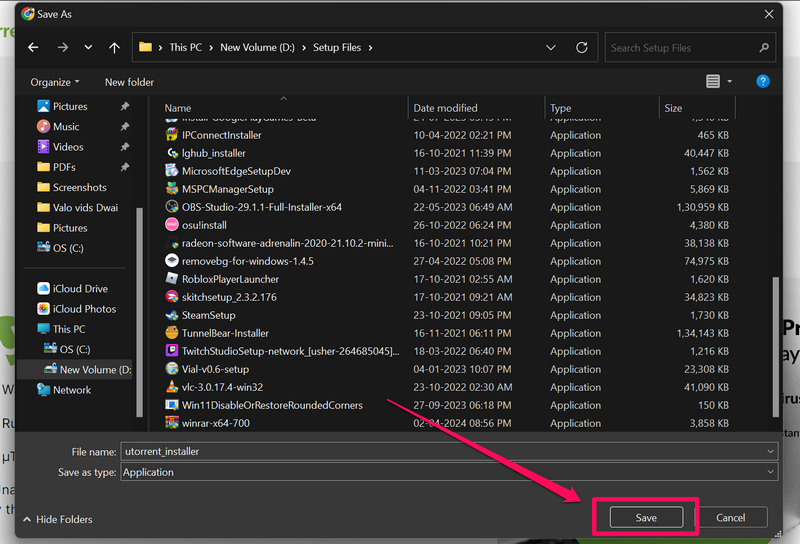
3。等待下载完成。
安装utorrent
下载Windows 11设备上的uTorrent可执行文件后,请按照以下步骤安装:
1。下载后,单击它来自下载部分直接在PC或笔记本电脑上打开它。
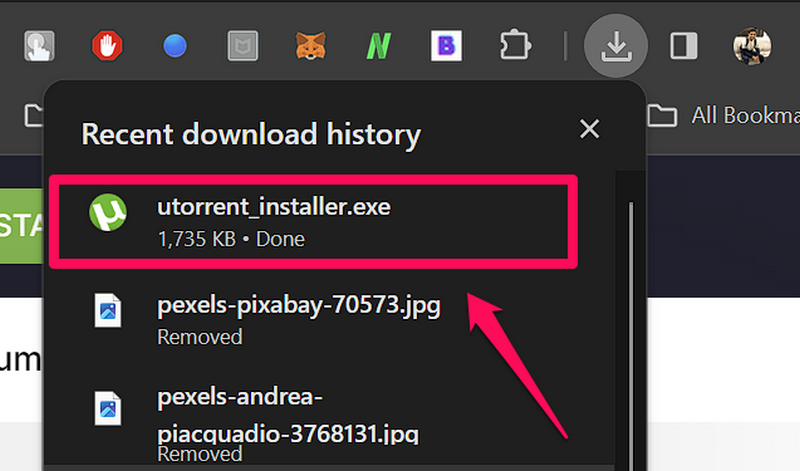
笔记:如果该文件未在Windows 11 PC或笔记本电脑上打开,请检查您的通知托盘以获取Windows安全通知,并允许Utorrent客户端在设备上运行。
2。现在,遵循屏幕上的说明到完成设置utorrent客户端。
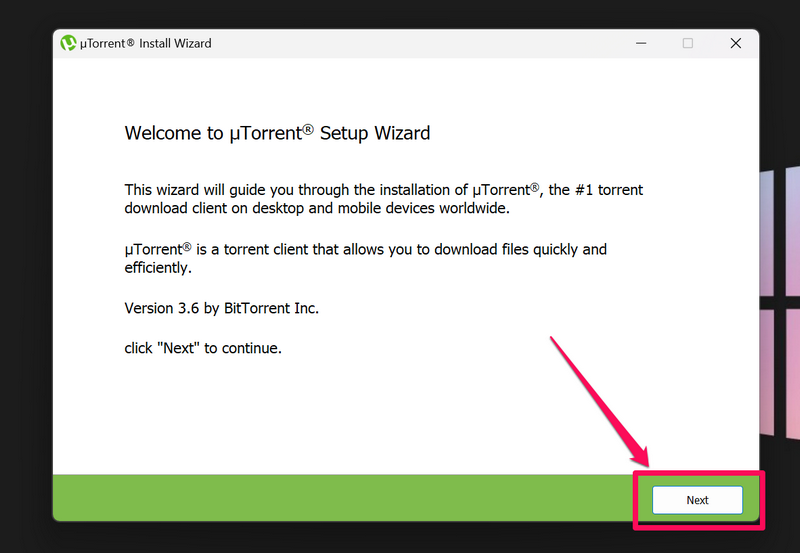
3。在设置过程中的某一时刻,安装向导将要求您安装其他应用程序与utorrent客户端一起。确保单击跳过所有按钮拒绝这些安装请求。
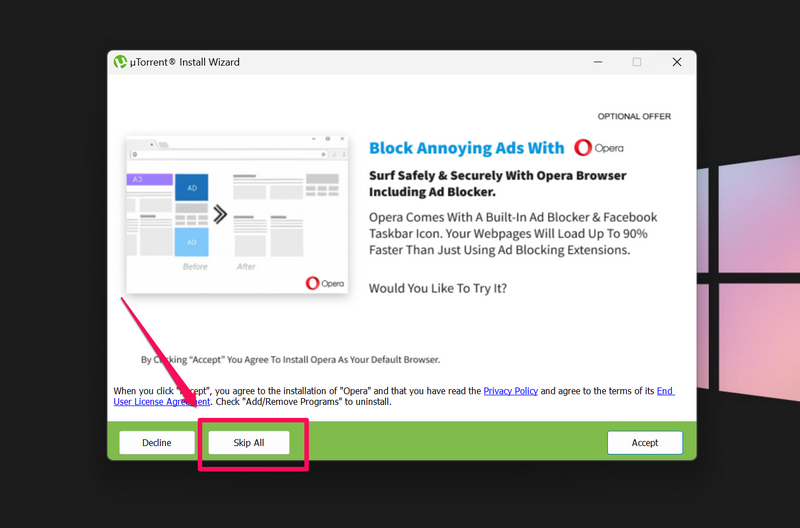
4。在“配置”窗口中,请确保复选框.torrent(Bittorrent文件)和磁铁uris(稍后我们需要)检查。 .btsearch(Bittorrent搜索引擎文件)是可选的。
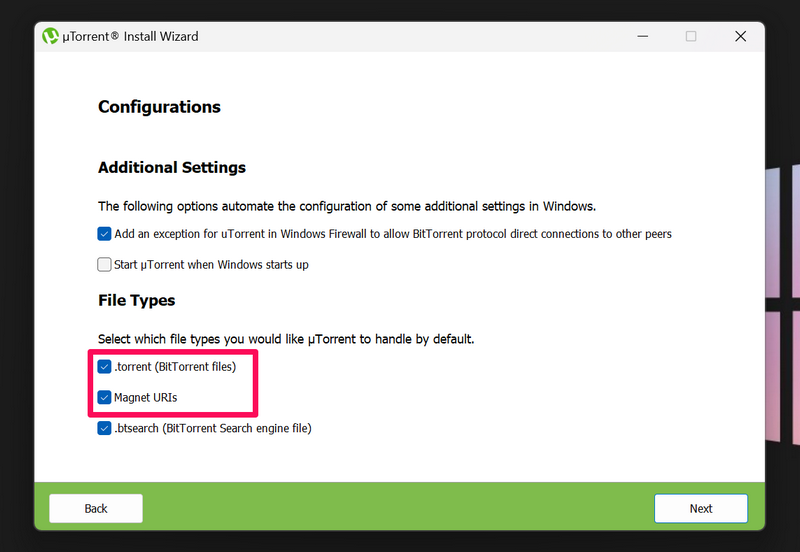
5。等待utorrent客户端安装。
6。在完成屏幕上,取消选中盒子为了出口启动申请并打完成按钮。
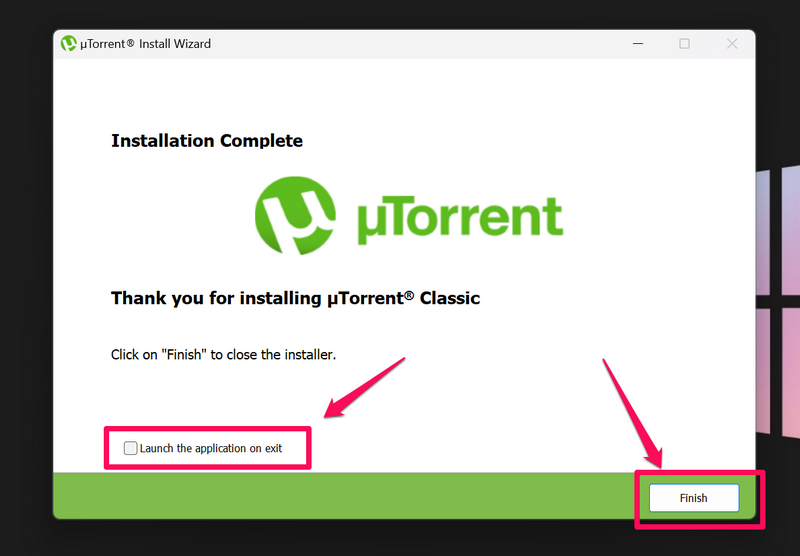
因此,这就是您可以在Windows 11 PC或笔记本电脑上下载和安装Utorrent客户端的方式。现在,让我们继续使用它如何使用它在PC或笔记本电脑上打开洪流文件。
在Windows 11上打开洪流文件
在Windows 11 PC或笔记本电脑上打开Torrent文件时,它类似于从.rar或.zip文件中提取内容。但是,当您要在Windows 11 PC或笔记本电脑上打开或运行Torrent文件时,您可以采用两种路由 - 使用.Torrent文件或磁铁链接。
我们已经在以下小节中讨论了这两个。
使用.torrent文件
在进入磁铁链接之前,让我们看一下如何打开Windows 11 PC或笔记本电脑上存储的.torrent文件:
1。 找到.torrent文件在Windows 11 PC或笔记本电脑上。
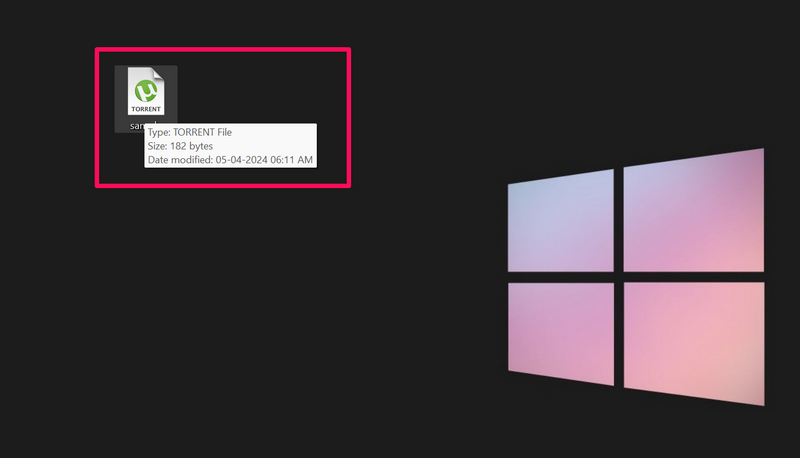
2。 双击它用utorrent打开它。
3。打开后,您可以更改默认保存位置对于文件内容和检查各种其他信息关于它。
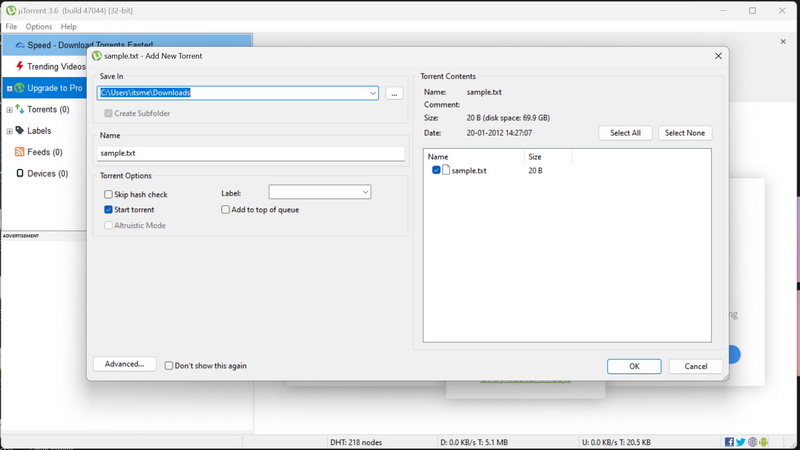
4。然后您可以击中确定按钮将.torrent文件放在下载上。
使用磁铁链接
磁铁链接是专门的链接,可直接在Bittorrent客户端中直接从Torrent网站打开.torrent文件。但是,建议您使用磁铁链接仅从受信任的洪流网站(例如YTS或1337X)下载洪流文件。
话虽如此,请查看下面的步骤以使用磁铁链接以打开Windows 11 PC或笔记本电脑上的洪流文件:
1。转到洪流文件的下载页面您想使用Web浏览器在Windows 11 PC或笔记本电脑上下载。
2。在那里,单击磁铁下载或磁铁链接(以可用为准)。
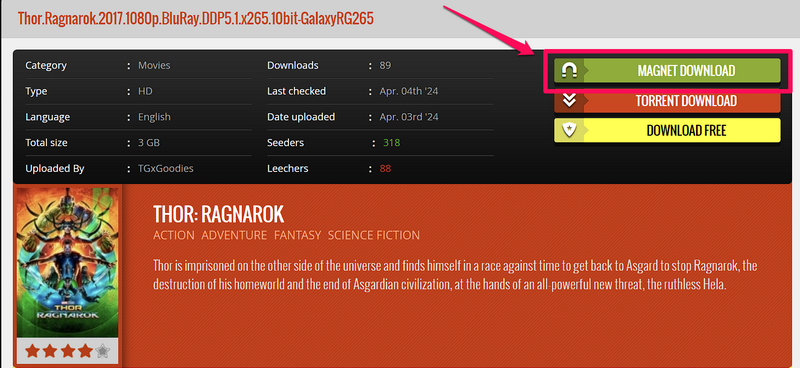
3。单击打开utorrent按钮在以下提示下。
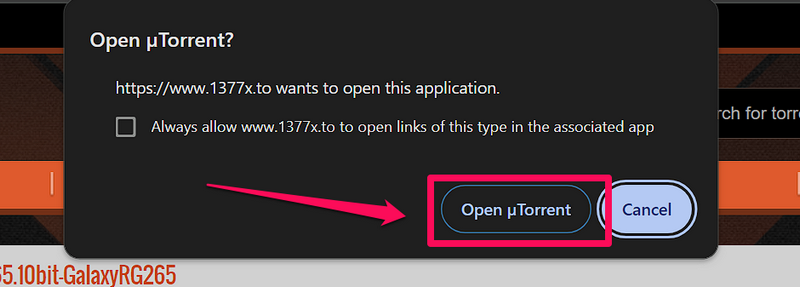
4。在以下utorrent窗口中,您可以检查各种信息 - 姓名,,,,文件大小, 和内容,关于您要下载的洪流文件。
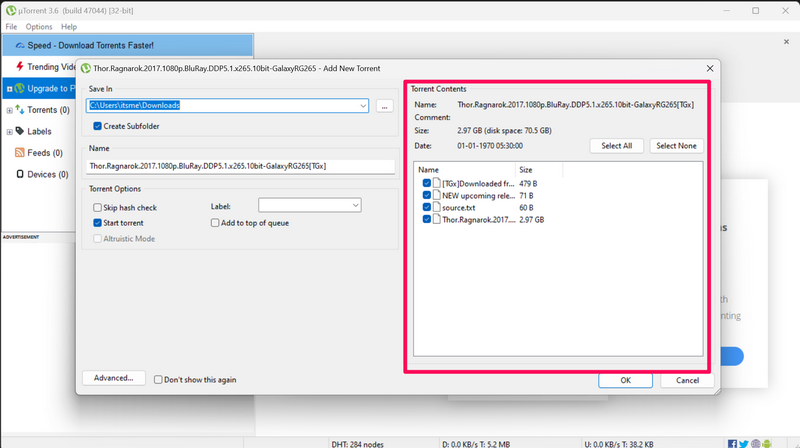
5。你也可以更改保存位置在此窗口中的文件。单击更多的 (…)默认保存位置旁边的按钮在保存部分。
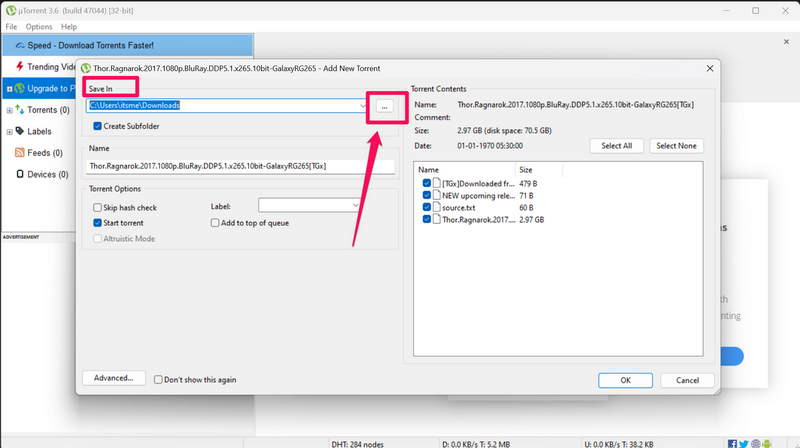
6。选择一个位置您想保存洪流文件内容并点击选择文件夹按钮。
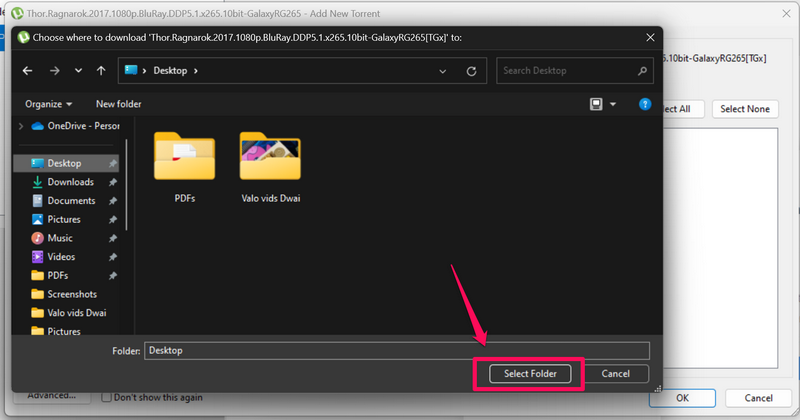
7。完成后,打好的按钮启动下载。
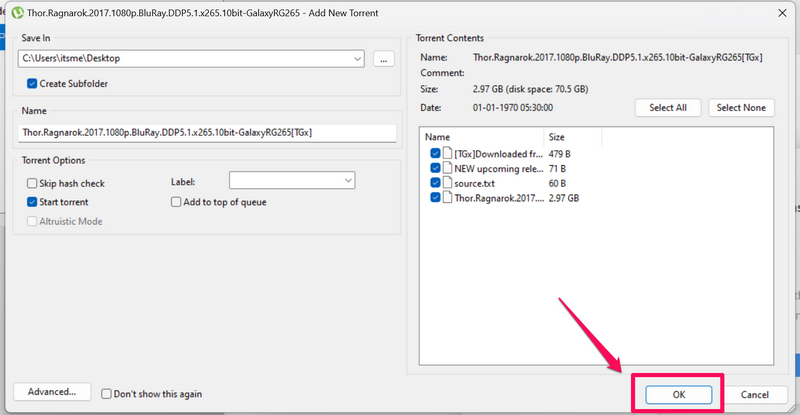
8。现在,您已经在Windows 11 PC或笔记本电脑上打开了Utorrent中的Torrent文件,请等待下载。下载过程的时间将取决于文件大小, 这洪流文件的播种机数, 和您的互联网速度。
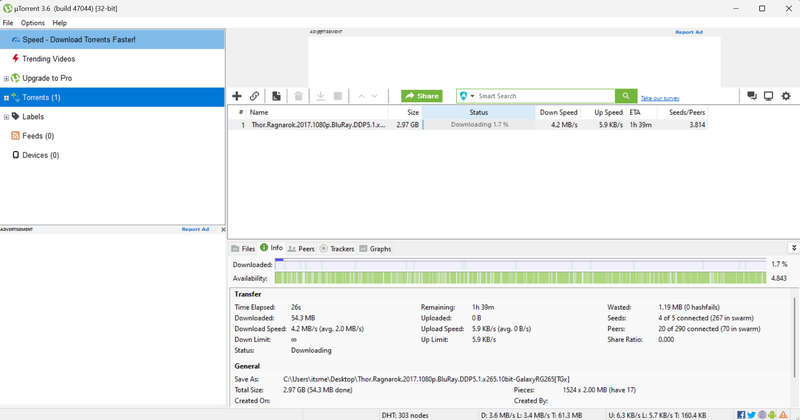
9。你可以查看估计的时间在ETA部分在utorrent。
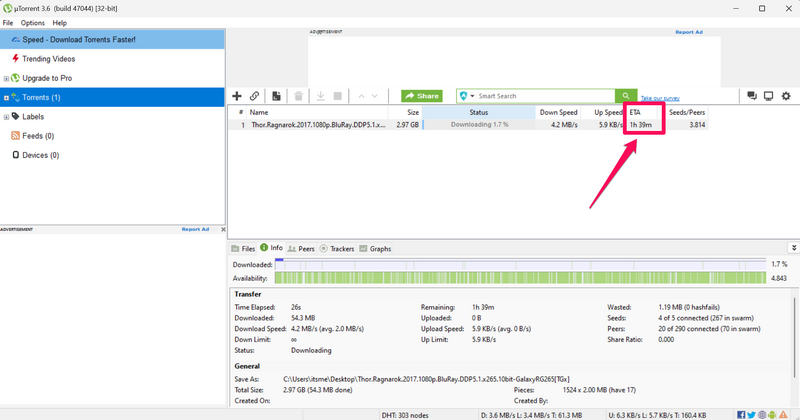
因此,这总结了您可以在Windows 11 PC或笔记本电脑上打开Torrent文件的两种方式。
常见问题解答
如何在Windows 11上打开洪流文件?
在Windows 11或任何其他Windows系统上打开洪流文件需要Bittorrent客户端。您可以使用原始的Bittorrent客户端或任何其他第三方客户端(例如Utorrent,Deluge,Vuze或Qbittorrent)在Windows 11 PC或笔记本电脑上打开.torrent文件。
为什么Utorrent不在Windows 11上打开?
出于各种原因,uTorrent客户端可能无法在Windows 11上打开,包括应用程序内的故障,Windows中的技术问题或网络问题。但是,如果utorrent客户端未在Windows 11上安装,则可以检查Windows安全通知,并允许该应用程序绕过设备上的安全协议。
utorrent安全吗?
尽管Utorrent本身不是威胁,但它可能包含威胁行为者作为App Bundle的一部分。它还吸引了可能包含威胁参与者的侵入性广告。因此,建议您在Windows 11 PC或笔记本电脑上使用utorrent与安全的VPN连接。
更多阅读:如何在Android上下载洪流文件
哪个是在Windows 11上打开Torrent文件的最佳应用程序?
据报道,Qbittorrent应用程序目前是Windows 11上打开Torrent文件的最佳,最安全的Bittorrent客户端之一。
总结
所以,你有,伙计们!这总结了我们有关如何在Windows 11上打开洪流文件的深入指南。尽管洪流文件随着时间的流逝而损失了其价值,这要归功于流媒体平台和在线内容库,但有时您可能必须在Windows 11 PC或笔记本电脑上下载并打开洪流文件。
当那个时间到来时,我们希望本文可以帮助您了解打开.torrent文件的确切过程。如果它确实有助于您在设备上打开洪流文件,请不要忘记在下面的评论中告诉我们。非常感谢您阅读本文,直到最后。我们将在下一个指南中与您见面!
